Music.UI.Exe: best geteste oplossingen om het uit te schakelen of te repareren
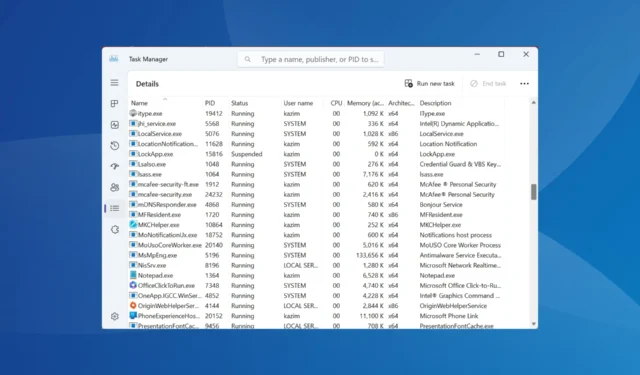
Als er te veel achtergrondprocessen actief zijn, heeft dit vaak invloed op de prestaties van de pc en heeft het de neiging om dingen te vertragen. Maar sommige zijn problematischer dan andere. music.ui.exe valt in deze categorie!
Voor sommige gebruikers zal het een hoog CPU-gebruik veroorzaken, terwijl anderen een toename van het RAM-verbruik zullen vinden, beide nadelig voor de prestaties van de pc. Blijf lezen om alles te weten te komen over het proces en de oplossingen die werken!
Wat zijn de tekenen dat music.ui.exe problemen veroorzaakt in Windows?
Dit zijn de redenen waarom u problemen ondervindt met Music.UI.exe, het proces gekoppeld aan Music Player:
- Hoog CPU-gebruik : Hoewel een CPU-gebruikspercentage van minder dan 10% geen probleem zou moeten zijn, zou iets meer dan 25% vanwege de muziekbibliotheek zorgwekkend moeten zijn. En in de meeste gevallen was het CPU-gebruikspercentage bijna 50-60%.
- App crasht : wanneer de pc langzamer gaat werken vanwege meer schijfgebruik of bronnenverbruik, beginnen apps te crashen. En music.ui.exe bleek het probleem te veroorzaken.
- Pc is geïnfecteerd door malware : hoewel dit zelden het geval is, kunnen problemen als gevolg van het proces worden veroorzaakt door malware die is vermomd als Music.UI.exe. Het heeft een vrij lage veiligheidsrisicoclassificatie, maar u moet niet achterover leunen voordat u de bestandslocatie verifieert en scant met beveiligingssoftware.
Waar staat het Music UI EXE-bestand?
Het bestand music.ui.exe is gekoppeld aan het entertainmentplatform van Microsoft en maakt deel uit van de standaard installatie van het besturingssysteem. Groove Music of de Zune-software activeert vaak het proces en wordt opgeslagen in hun speciale map onder WindowsApps.
De bestandslocatie voor het Music Player-proces is (de versie kan variëren):C:\Program Files\WindowsApps\Microsoft.ZuneMusichttp://_10.18011.13411.0_x64__8wekyb3d8bbwe/
Het is echter mogelijk dat u volledige maptoegang moet beveiligen om het uitvoerbare bestand te vinden en te wijzigen. En als je toch bezig bent, kijk dan in de Groove Music-map voor het proces wanneer Taakbeheer een verhoogd CPU-gebruik laat zien.
Wat heeft Groove Music vervangen?
Na lang wachten verving Microsoft Groove Music door de favoriete mediaspeler aller tijden. Een recente Windows-update zal het werk doen en de app op alle Windows-apparaten vervangen.
Hoewel het aanvankelijk bedoeld was om alleen Windows 11-pc’s te beïnvloeden, is Microsoft nu van plan Groove Music ook op Windows 10 te vervangen, en het is allemaal onderweg!
Wat zijn de beste oplossingen om veelvoorkomende problemen met music.ui.exe op te lossen?
Voordat we naar de enigszins complexe oplossingen gaan, zijn hier de snelle:
- Herstart de computer.
- Als je Groove Music en music.ui.exe blijft beëindigen en het nog steeds actief is in Taakbeheer, raden velen aan om het programma een paar minuten te laten draaien voordat je het afsluit.
- Scan de pc met een betrouwbaar antivirusprogramma . Ga naar het opslagpad van het bestand en controleer de bestandsgrootte. Het is ongeveer in het bereik van 12-13 MB.
Als niets werkt, gaat u naar de volgende oplossingen.
1. Verwijder Groove Music uit opstart-apps
- Druk op Ctrl+ Shift+ Escom Taakbeheer te openen en navigeer naar het tabblad Opstart-apps .
- Selecteer Groove Music in de lijst en klik onderaan op Uitschakelen .
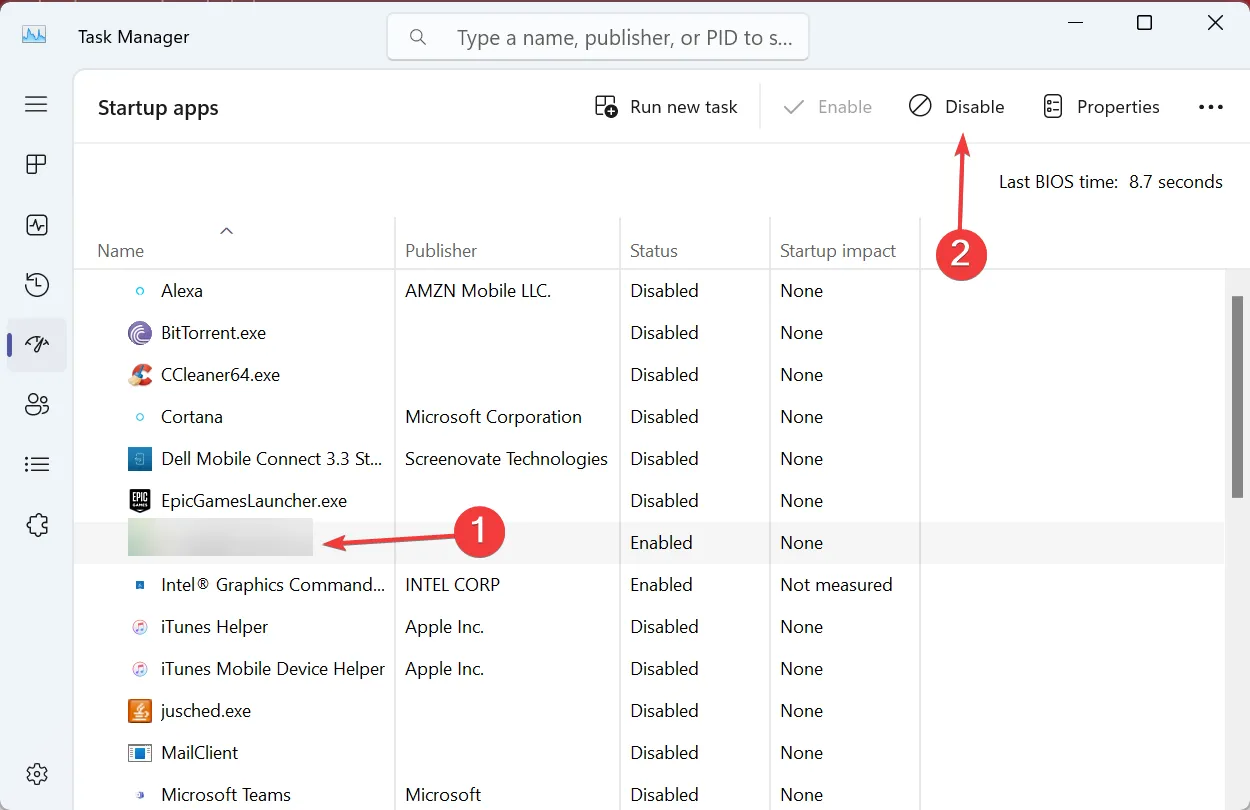
Het verwijderen van Groove Music uit de lijst met autostart-programma’s , dwz de programma’s die worden gestart wanneer u Windows opstart, zou moeten helpen bij een hoog schijf- of CPU-gebruik als gevolg van Music.UI.exe.
2. Schakel Groove Music uit op de achtergrond
- Druk op Windows + I om Instellingen te openen , ga naar Apps in het navigatievenster en klik op Geïnstalleerde apps .
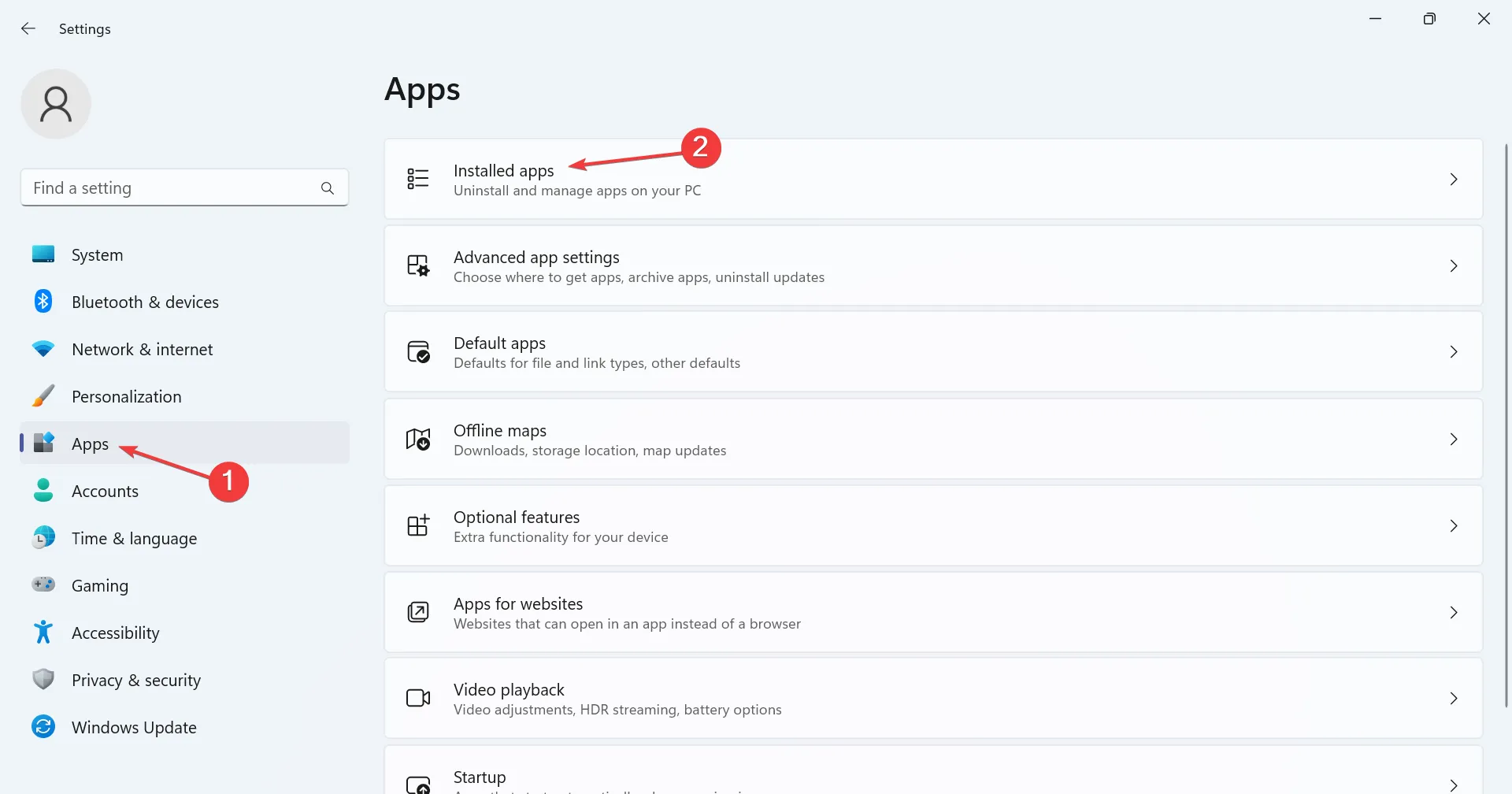
- Zoek nu Groove Music , klik op de ellips ernaast en selecteer Geavanceerde opties.
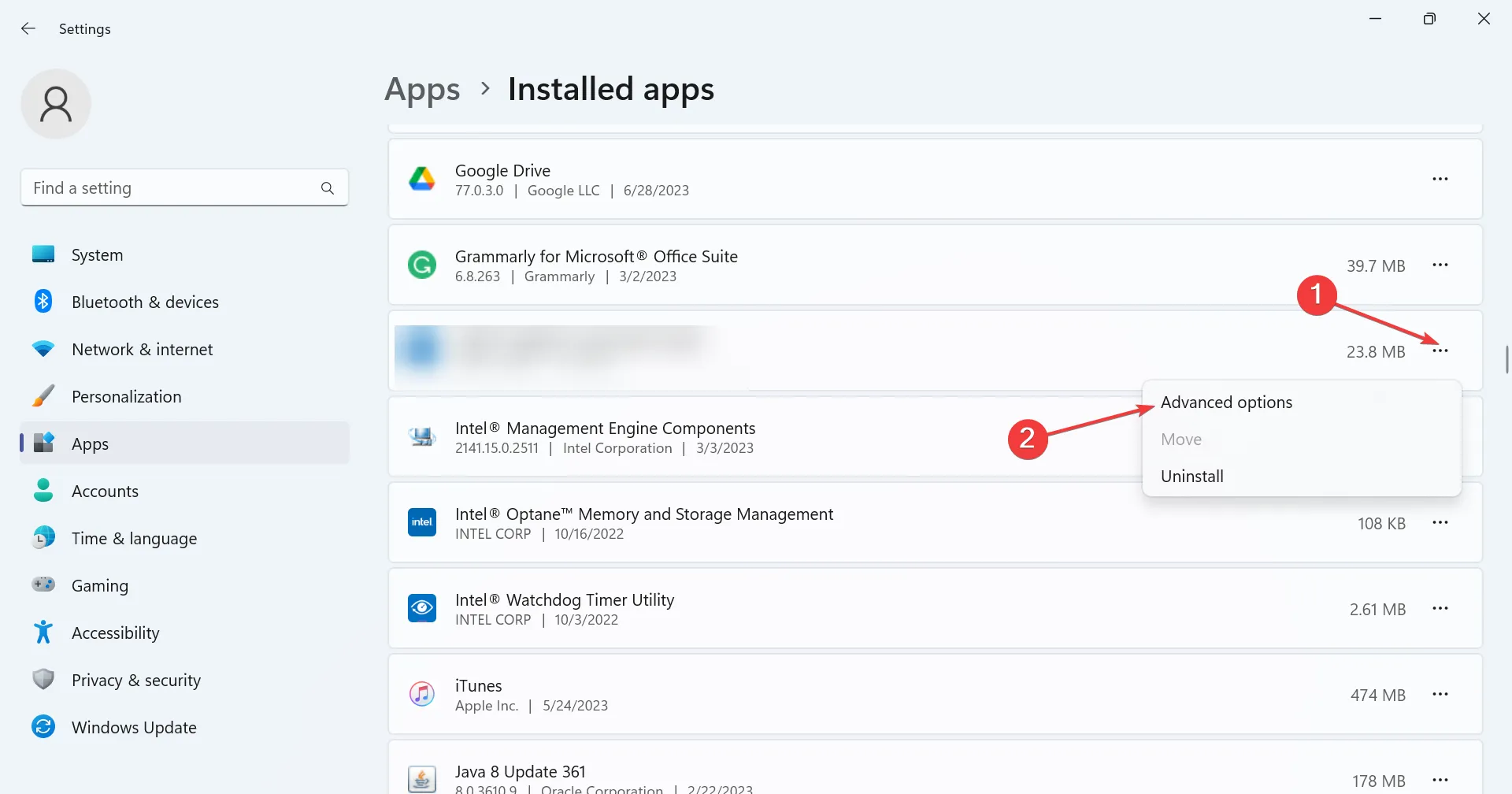
- Selecteer Nooit in het vervolgkeuzemenu Laat deze app op de achtergrond uitvoeren.
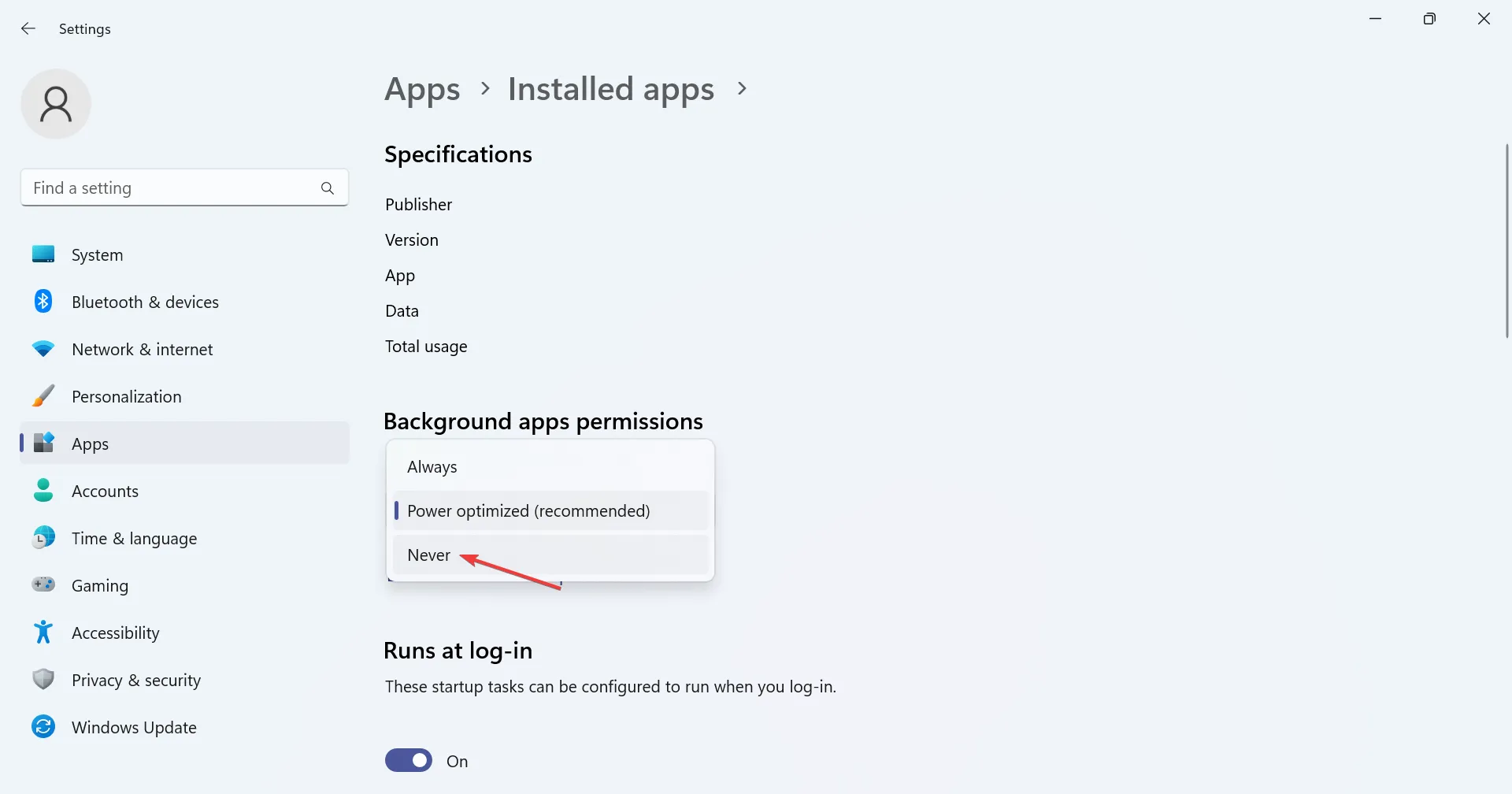
- Als u klaar bent, start u de computer opnieuw op om de wijzigingen door te voeren.
Dat is het! Voor Groove Music zal het uitschakelen van de app op de achtergrond voorkomen dat processen automatisch worden gestart en wordt het vervelende Windows-bronverbruik verholpen.
Sommige gebruikers konden het probleem ook oplossen door simpelweg de standaard muziek-app in Windows te wijzigen.
3. Verwijder Groove Music en Zune-software
- Druk op Windows+ Iom Instellingen te openen , navigeer naar het tabblad Apps en selecteer Geïnstalleerde apps aan de rechterkant.
- Zoek Groove Music in de lijst met programma’s, klik op de weglatingstekens en kies Verwijderen .
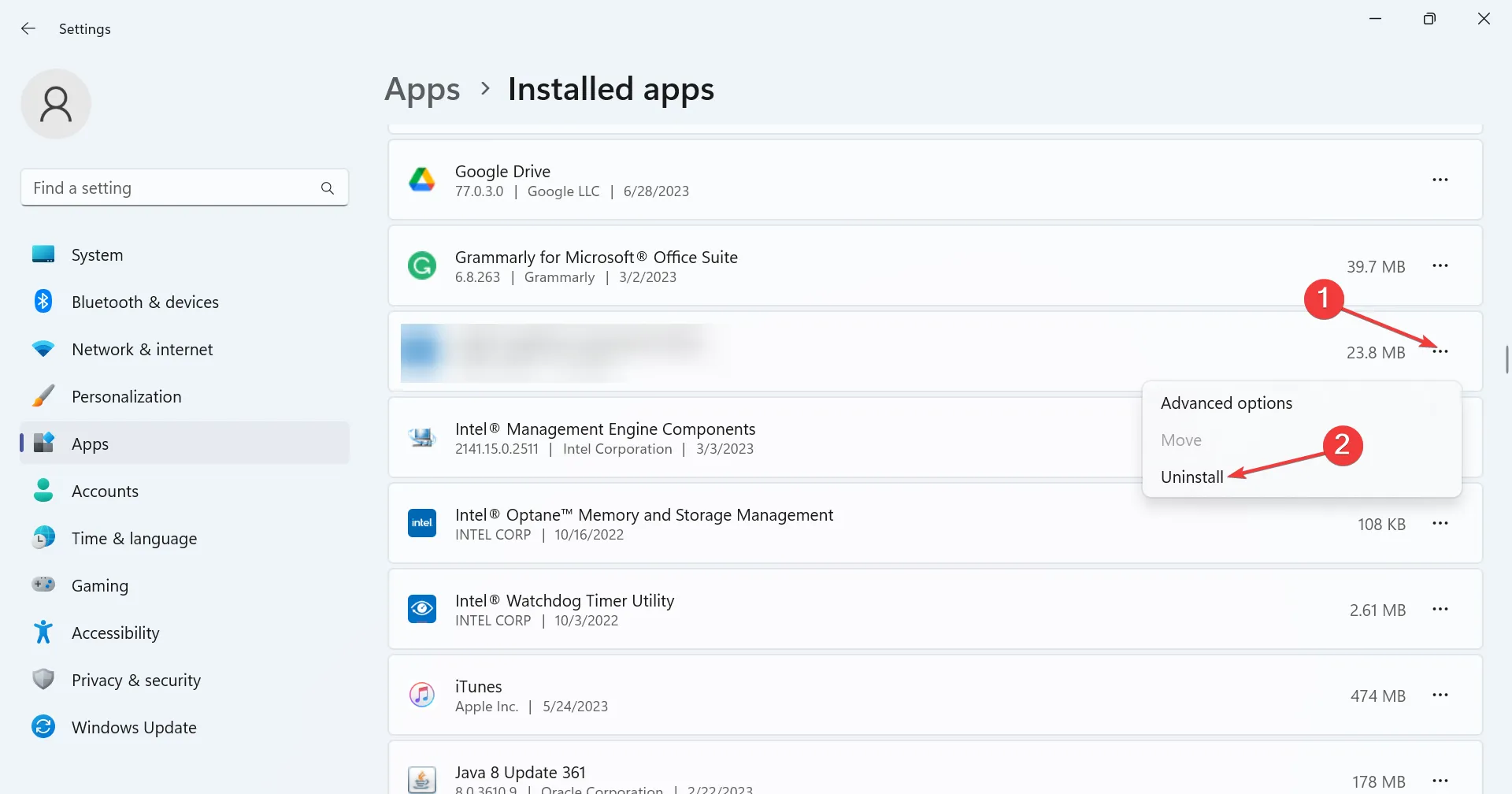
- Klik nogmaals op Verwijderen in de bevestigingsvraag.
- Verwijder op dezelfde manier de Zune- software ook van de pc.
Vaak is een snelle oplossing voor alle music.ui.exe-fouten het verwijderen van de toepassing die de fout activeert, in dit geval Groove Music- of Zune-software.
4. Schakel over naar een andere mediaspeler
Dit lost niet alleen eventuele music.ui.exe-fouten op, maar zorgt er ook voor dat je naar je favoriete muziek kunt luisteren met meer aanpassingen in de hand en kunt genieten van een veel betere ervaring.
Hoe kunt u music.ui.exe veilig en effectief uitschakelen?
Ja, u kunt music.ui.exe uitschakelen zolang Groove Music niet de primaire of standaard muziekspeler van het apparaat is. Het beëindigen van het proces of het verwijderen van het programma kan geen kwaad .
Volgens de post van een gebruiker verbruikte het proces 12% van de processor, die, in combinatie met de andere programma’s op de pc, een heel stuk in beslag nam. En volgens een toonaangevende website bedraagt de technische veiligheidsbeoordeling van het bestand 18%, des te meer redenen om het uit te schakelen!
Sterker nog, volgens een betrouwbare bron beschouwt 35% van de experts dit bestand als een bedreiging, aangezien hackers vaak malware creëren die identiek lijkt aan music.ui.exe en dezelfde naam heeft. En toen er een peiling was gedaan , was 92% van de gebruikers voorstander van het verwijderen van het bestand.
Hoe kunnen gebruikers toekomstige problemen met music.ui.exe voorkomen?
Nu u alles over het proces weet, is het ook absoluut noodzakelijk om te begrijpen hoe u soortgelijke problemen in de toekomst kunt voorkomen. Een ideale benadering zou zijn om het programma te verwijderen om het ingebouwde CPU-gebruik onder controle te houden en over te schakelen naar een alternatief zoals Apple Music of YouTube Music.
Onthoud dat u het probleem in de meeste gevallen in een mum van tijd zou moeten kunnen oplossen zonder deskundige hulp. En als u de app verwijdert, elimineert dat de kans op toekomstige problemen met music.ui.exe.
Voor vragen of om meer oplossingen met ons te delen, kunt u hieronder een opmerking plaatsen.



Geef een reactie